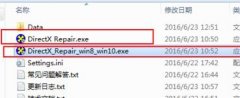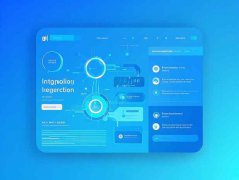电脑蓝屏错误代码分析:如何理解蓝屏中的错误代码

面对电脑蓝屏的突发状况,很多用户往往感到手足无措。蓝屏死机(BSOD)的出现往往意味着系统遇到了严重错误,而罪魁祸首通常与硬件、驱动程序或软件有关。了解错误代码,对于迅速定位问题并恢复系统至关重要。
蓝屏错误代码通常由一串字母和数字组成,例如0x0000001E。这些代码实际上是Windows操作系统用来指示故障类型的标识符。不同的错误代码指向各式各样的问题,有时是软件冲突,有时是硬件故障。下面将介绍一些常见的蓝屏错误代码及其含义。
例如,错误代码0x00000050通常表示PAGE_FAULT_IN_NONPAGED_AREA。该错误多见于内存问题,可能是由于内存条损坏、驱动程序不兼容或者硬盘文件系统损坏导致的。解决此问题的第一步是检查内存条,确保它们牢固插好并可正常工作。运行内存测试工具来检测内存的健康状态也是必要的。
另一个常见的代码是0x000000D1,代表DRIVER_IRQL_NOT_LESS_OR_EQUAL。此错误多半与驱动程序相关,尤其是网络适配器、视频卡和其他外部设备的驱动。遇到此类错误,可以尝试更新驱动程序或回滚到之前的版本。在某些情况下,卸载问题驱动程序并重新安装也可以解决问题。
对于DIY组装电脑的用户来说,硬件兼容性至关重要。不正确的硬件配置可能会导致频繁的蓝屏。如果在组装过程中使用了不兼容的主板和处理器,或者选择了不支持的内存类型,就可能会带来系统不稳定。在组装前,确认所有组件的兼容性,尤其是在更新硬件时。
性能优化也是减少蓝屏死机的关键。定期清理系统垃圾文件、更新操作系统和驱动程序,以及合理配置虚拟内存,都有助于提高系统稳定性和响应速度。确保定期备份数据,以免在发生蓝屏时造成重要文件的丢失。
为使用户能在遇到蓝屏问题时迅速采取措施,以下是一些常见问题的解答:
1. 蓝屏后的自动重启怎么关闭?
- 进入控制面板,选择系统和安全,点击系统 > 高级系统设置,在启动和故障恢复中,取消勾选系统失败下的自动重启。
2. 如何查看蓝屏错误代码?
- 在蓝屏出现时,记录下错误代码。也可以在Windows事件查看器中找到更详细的错误信息。
3. 蓝屏是否意味着硬件损坏?
- 蓝屏不一定表示硬件损坏,许多情况下是由于驱动程序或软件冲突引起的。但如果频繁出现,建议检查硬件健康状况。
4. 什么是内存测试,有什么工具推荐?
- 内存测试是检查计算机内存健康状况的过程。推荐使用Windows自带的内存诊断工具或MemTest86。
5. 蓝屏后如何恢复系统?
- 可以尝试进入安全模式,卸载最近安装的软件或驱动程序,或者使用系统还原功能恢复到之前的状态。
通过了解蓝屏错误代码以及采取适当的措施,可以有效缩短故障处理时间,确保您的电脑始终保持最佳性能,避免不必要的数据丢失。